Все способы:
Активные интернет-пользователи знают, что при посещении различных веб-ресурсов можно столкнуться как минимум с двумя проблемами – надоедливой рекламой и всплывающими уведомлениями. Правда, рекламные баннеры демонстрируются вопреки нашим желаниям, а вот на постоянное получение назойливых push-сообщений каждый подписывается самостоятельно. Но когда таких уведомлений становится слишком много, возникает необходимость их отключить, и в браузере Гугл Хром это можно сделать довольно легко.
Читайте также: Лучшие блокировщики рекламы
Отключаем уведомления в Google Chrome
С одной стороны, пуш-оповещения – функция весьма удобная, так как позволяет быть в курсе различных новостей и прочей интересующей информации. С другой же, когда они приходят с каждого второго веб-ресурса, а вы как раз заняты чем-то, что требует внимания и концентрации, эти всплывающие сообщения могут быстро надоесть, а их содержимое все равно будет проигнорировано. Расскажем о том, как их отключить в десктопной и мобильной версии Хрома.
Google Chrome для ПК
Для отключения уведомлений в настольной версии веб-обозревателя потребуется выполнить несколько простых действий в разделе настроек.
- Откройте «Настройки» Гугл Хром, кликнув по трем вертикальным точкам в правом верхнем углу и выбрав одноименный пункт.
- В отдельной вкладке откроются «Настройки», пролистайте страницу в самый низ и кликните по пункту «Дополнительные».
- В развернувшемся списке найдите пункт «Настройки контента» и кликните по нему.
- На следующей странице выберите пункт «Уведомления».
- Это и есть необходимый нам раздел. Если оставить первый пункт в списке (1) активным, веб-сайты будут отправлять вам запрос прежде, чем прислать сообщение. Для блокировки всех уведомлений его нужно отключить.
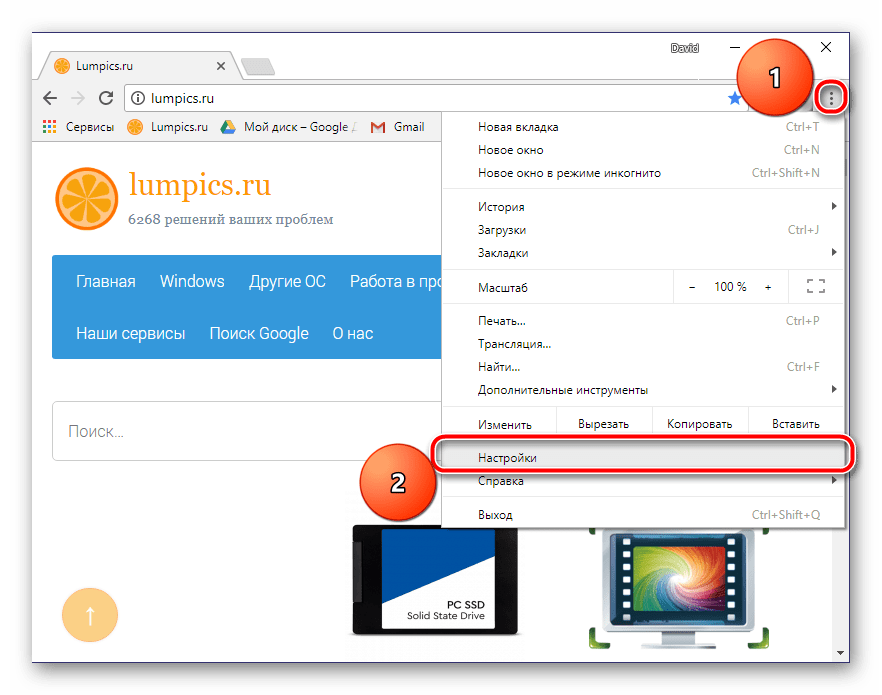
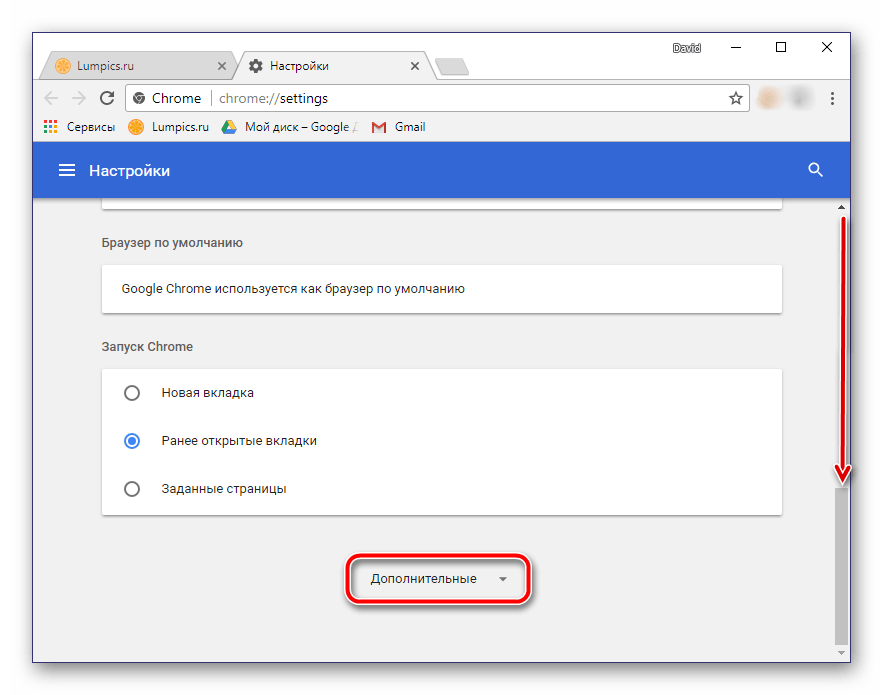
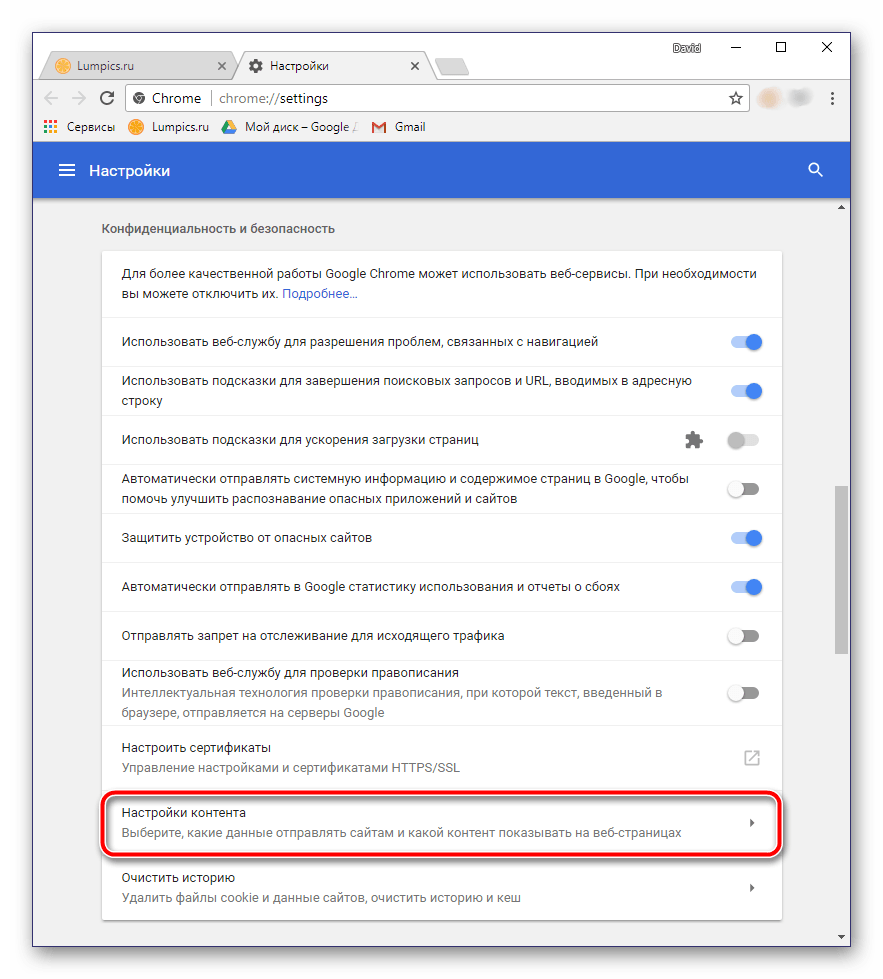
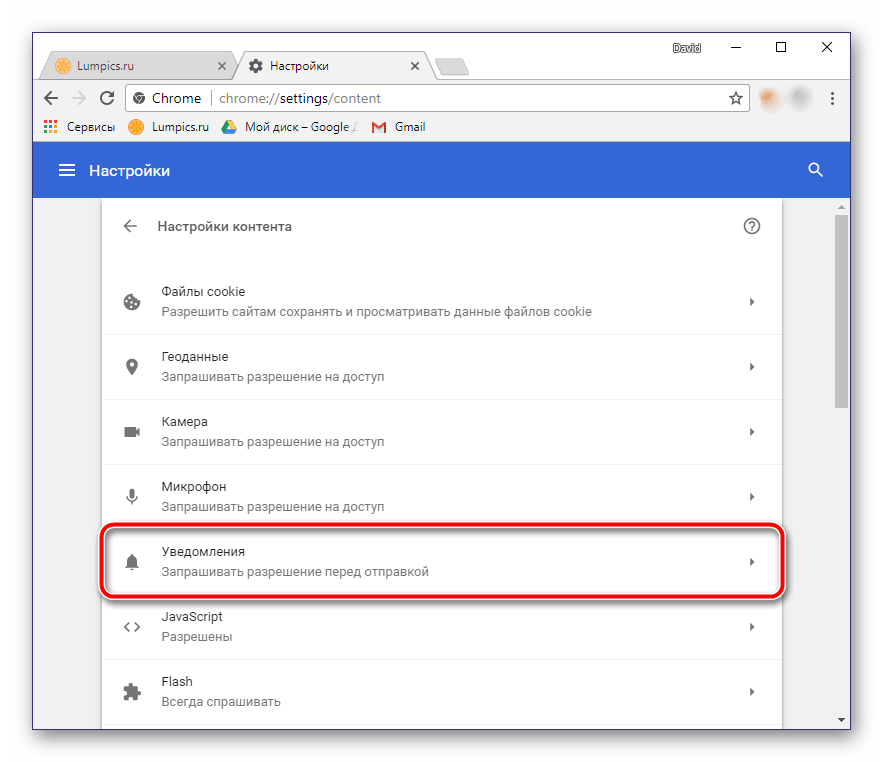
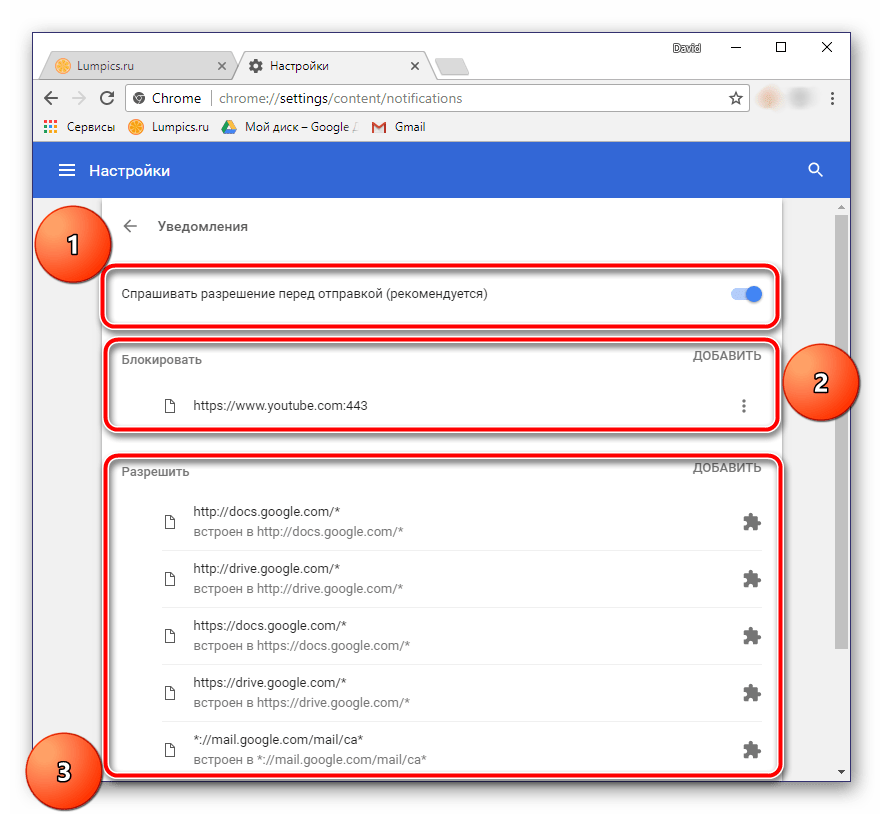
Для выборочного отключения в части «Блокировать» нажмите по кнопке «Добавить» и поочередно введите адреса тех веб-ресурсов, от которых вы точно не хотите получать пуши. А вот в части «Разрешить», наоборот, можно указать так называемые доверенные веб-сайты, то есть те, от которых вы хотели бы получать push-сообщения.
Теперь вы можете выйти из настроек Google Chrome и наслаждаться интернет-серфингом без навязчивых уведомлений и/или получать пуши только от выбранных вами веб-порталов. Если требуется отключить сообщения, которые появляются при первом посещении сайтов (предложения подписаться на новостную рассылку или нечто подобное), выполните следующее:
- Повторите шаги 1-3 из описанной выше инструкции, чтобы перейти к разделу «Настройки контента».
- Выберите пункт «Всплывающие окна».
- Внесите необходимые изменения. Отключение тумблера (1) приведет к полной блокировке таких пушей. В разделах «Блокировать» (2) и «Разрешить» можно выполнить выборочную настройку – заблокировать нежелательные веб-ресурсы и добавить те, от которых вы не против получать уведомления, соответственно.
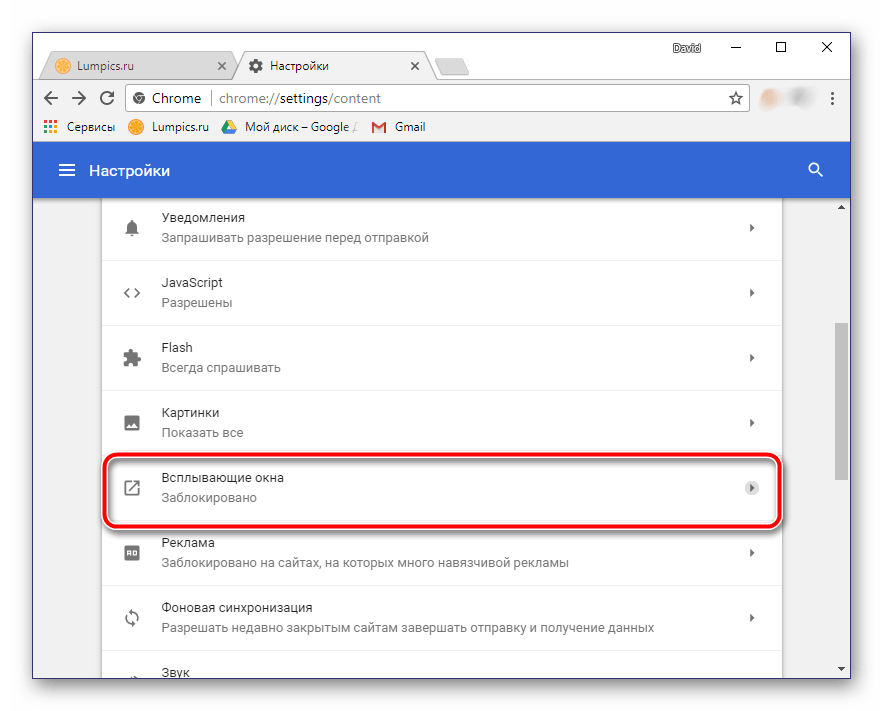
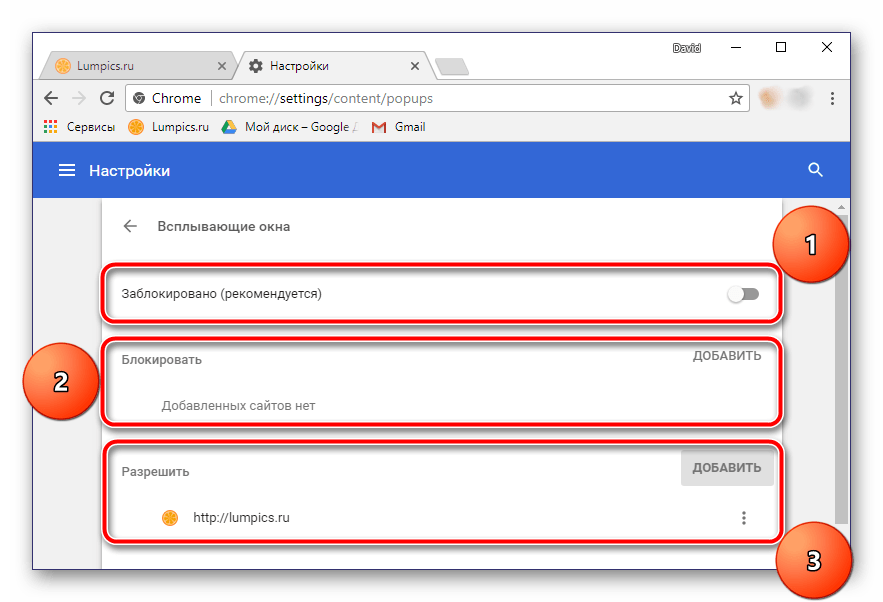
Как только вы выполните необходимые действия, вкладку «Настройки» можно закрывать. Теперь, если вы и будете получать push-уведомления в своем браузере, то только от тех сайтов, которые вам действительно интересны.
Google Chrome для Android
Запретить показ нежелательных или навязчивых пуш-сообщений можно и в мобильной версии рассматриваемого нами браузера. Для этого потребуется выполнить следующее:
- Запустив Гугл Хром на своем смартфоне, перейдите в раздел «Настройки» точно таким же образом, как это делается на ПК.
- В разделе «Дополнительные» найдите пункт «Настройки сайтов».
- Затем перейдите в пункт «Уведомления».
- Активное положение тумблера говорит о том, что прежде чем начать присылать вам push-сообщения, сайты будут запрашивать разрешение. Деактивировав его, вы отключите и запрос, и уведомления. В разделе «Разрешены» будут показаны сайты, которые могут отправлять вам пуши. К сожалению, в отличие от десктопной версии веб-обозревателя, возможность настройки здесь не предусмотрена.
- Выполнив необходимые манипуляции, вернитесь на шаг назад, нажав направленную влево стрелку, расположенную в левом углу окна, или соответствующую кнопку на смартфоне. Перейдите к разделу «Всплывающие окна», который находится немного ниже, и убедитесь, что переключатель напротив одноименного пункта деактивирован.
- Снова вернитесь на шаг назад, пролистайте перечень доступных параметров немного вверх. В разделе «Основные» выберите пункт «Уведомления».
- Здесь можно выполнить тонкую настройку всех отправляемых браузером сообщений (небольшие всплывающие окошки при выполнении тех или иных действий). Вы можете включить/отключить звуковое оповещение для каждого из таких уведомлений либо полностью запретить их показ. При желании это можно сделать, но мы все же не рекомендуем. Те же уведомления о скачивании файлов или переходе в режим инкогнито появляются на экране буквально на долю секунды и пропадают, не создавая никакого дискомфорта.
- Пролистав раздел «Уведомления» ниже, вы сможете увидеть список сайтов, которым разрешен их показ. Если в перечне присутствуют те веб-ресурсы, push-оповещения от которых вы не желаете получать, просто деактивируйте тумблер напротив его названия.
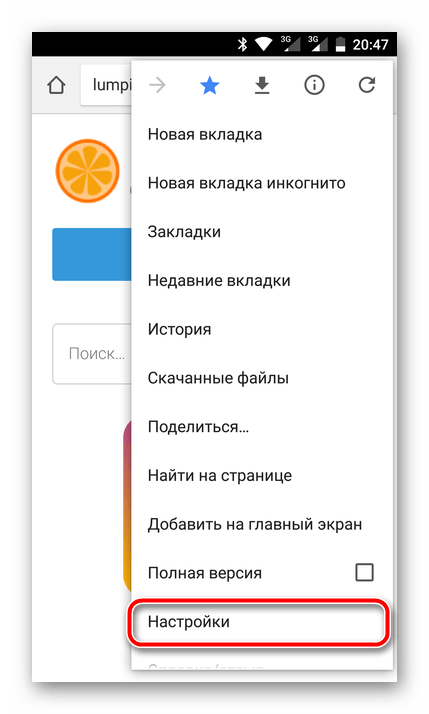

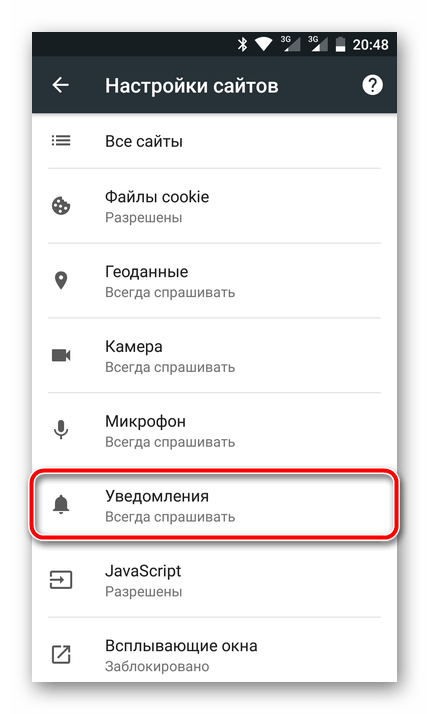
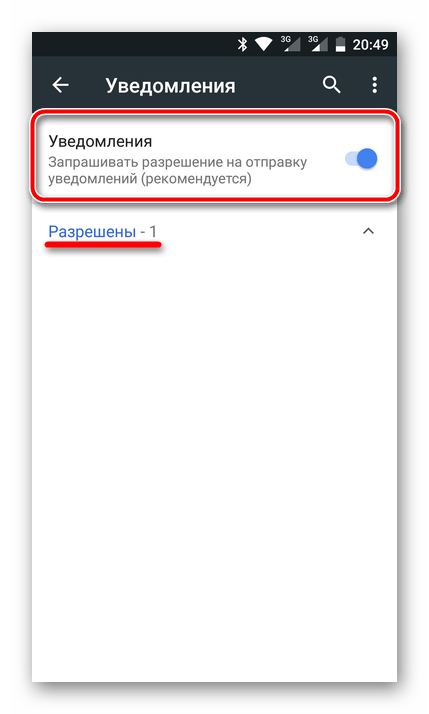
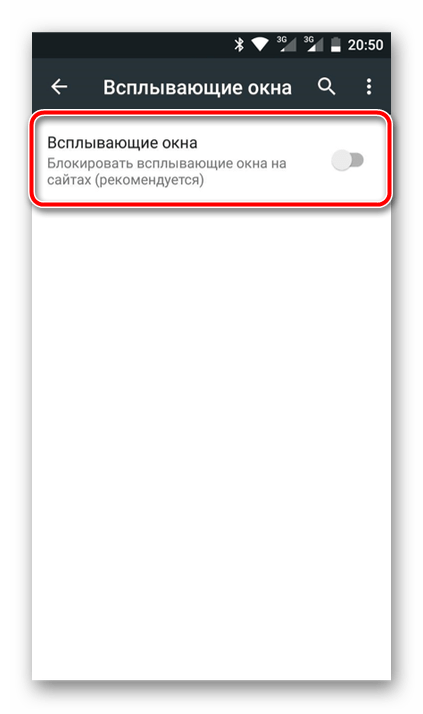
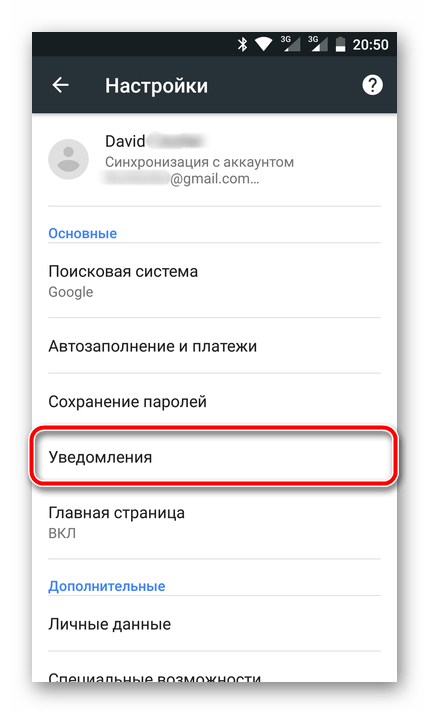
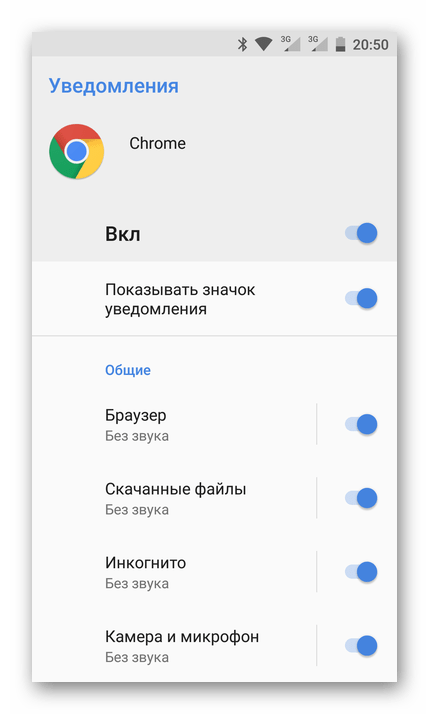
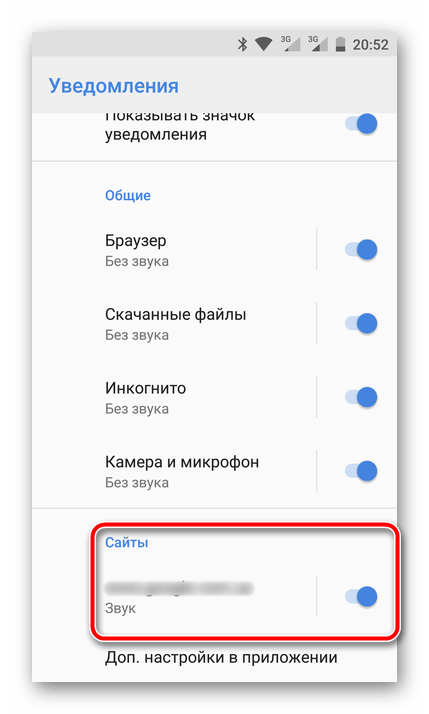
На этом все, раздел настроек мобильного Google Chrome можно закрывать. Как и в случае с его компьютерной версией, теперь вы не будете получать уведомления вообще либо же будете видеть только те, что отправлены с интересующих вас веб-ресурсов.
Заключение
Как видите, нет ничего сложного в том, чтобы отключить push-уведомления в Гугл Хром. Радует то, что сделать это можно не только на компьютере, но и в мобильной версии браузера. Если вы пользуетесь устройством на iOS, описанная выше инструкция для Android вам тоже подойдет.
 Наша группа в TelegramПолезные советы и помощь
Наша группа в TelegramПолезные советы и помощь
 lumpics.ru
lumpics.ru

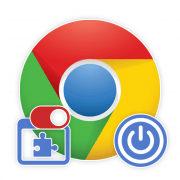
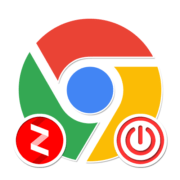
На ПК не активный ползунок (Спрашивать разрешение перед отправкой (рекомендуется))
у тебя блокируют настройки либо дополнение. установи чистый хром с сайта гугла
что может блокировать, и что если гугл с сайта устанавливали
у меня не работает ползунок отключить уведомления
дарья, здравствуйте. Ползунок не работает где — на компьютере или на телефоне? Если первый вариант, вопрос — являетесь ли Вы «основным» пользователем своего ПК и конкретно браузера Google Chrome или профиль, под которым Вы в нем работаете, был создан не Вами? Какие сторонние дополнения в нем установлены?
На пк, я единственный владелиц. На телефоне и ноуте ползунок работает, а тут даже в сведениях о сайте пишет что этот параметр разрешен админом. Расширения: Значок расширения Adaware Secure Search, Ads Killer, uBlock Plus Adblocker
Дарья, здравствуйте. В используемом Вами Google Chrome условным админом может выступать первое из перечисленных Вами расширений — Adaware Secure Search, так как его репутация, мягко выражаясь, весьма сомнительная. Попробуйте проверить компьютер и браузер на вирусы и, если таковые будут обнаружены, избавиться от них. О том, как это сделать, рассказывается в отдельной статье на нашем сайте:
Подробнее: Поиск и удаление рекламных вирусов
Кроме того, есть вероятность того, что после установки и настройки операционной системы на используемый Вами ПК тот, кто этим занимался, создал для Вас обычный профиль, не имеющий прав Администратора. Это объясняет отсутствие аналогичных проблем на телефоне и ноутбуке. Хотя там наверняка и Adaware Secure Search тоже отсутствует.
Здравствуйте, ваша информация мне не помогла.
Т.к. я всё сделал (в 1 пункте, в самом начале) как вы сказали и нет… Не работает это всё равно вылезает реклама. Жду ответа
Гость, здравствуйте. В статье рассказывается об отключении уведомлений, и если делать все согласно предложенной нами инструкции, они обязательно будут деактивированы. Реклама же в браузере отключается совершенно иначе — посредством специальных расширений. Узнать более подробно о том, как это делается, можно в другой статье на нашем сайте:
Подробнее: Блокировка рекламы в браузере Google Chrome
Всплывающие окна достали, не возможно отключить, я их не заказывал, переустанавливал хром, в настройках- всплывающие окна стоит заблокировано, а они все равно всплывают, что делать и как избавиться от этой напасти, на всех компах сидишь 5 минут и сворачиваешь эти окна которые мешают, хром очень испортился изза этой проблемы.
Здравствуйте. Скажите, Вы точно не путаете стандартные уведомления, об отключении которой идет речь в данной статье, с рекламой и прочими всплывающими окнами? Рекомендую ознакомиться с нашей статьей о блокировке рекламы в Хроме, ссылка на нее есть в предыдущем моем комментарии.
Ничего ни помогает. Я что то ни пойму -что уведомления от сайтов ни приходили -нужно все миллион сиксилионов сайтов внести в папку блокировать поочерёдно?
Здравствуйте. Если бы Вы внимательнее читали статью, поняли бы, что уведомления отключаются для всех сайтов, а поочередно, уже после этого, можно добавлять исключения, то есть те сайты, от которых Вы хотите получать уведомления.
Это не помогает!
Если делать все согласно инструкции, обязательно поможет. Если же что-то не получается или на каком-то этапе возникают проблемы, опишите их в комментарии — все можно решить.
Спасибо большое за статью. Все получилось.
Спасибо большое. Очень полезная статья!
Не смотря включение блокировки уведомлений со всех сайтов в настройках Chrome — на многих сайтах запрос на показ уведомлений все равно выскакивает, что довольно сильно раздражает.
ничего не убирает
Уточните, что конкретно вы хотите убрать? В статье рассказывается о том, как убрать уведомления от сайтов.
Огромное спасибо за статью! помогло!
Теперь «Настройки контента» называются «Настройки сайта».
Вообщем ползунок на отключение уведомлений блокирован и хрен пойми что с этим делать переустановка гугла не помогает, запуск от имени администратора не помогает, давайте дальше копаем че там же ну ?
Здравствуйте. В каком из разделов настроек ползунок блокирован — в «Уведомлениях» или «Всплывающих окнах»? Если что, во втором случае он и должен быть отключен, неактивен. Но возможно, что причина проблемы в сторонних расширениях, которые блокируют некоторые настройки браузера, а потом стоит это проверить и, ели там есть что-то лишнее и/или нежелательное, удалить его. Также уточните, какая версия Хром установлена, последняя?
Подробнее: Как удалить расширения в браузере Google Chrome